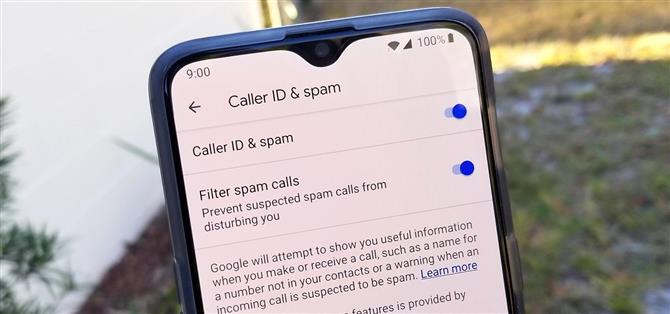Google Phone-appen er en av de beste dialers for Android i dag, spesielt med alle de unike og spennende funksjonene det bringer til bordet. Dessverre, uten å eie en Pixel-telefon, kan du ikke offisielt laste ned appen, slik at en endret versjon er ditt eneste alternativ. Denne versjonen av Google Phone mangler imidlertid noen få viktige funksjoner, for eksempel spambeskyttelse og bedriftssøk.
For å få mesteparten av kjernefunksjonene Pixel-telefoner har, trenger du et bestemt rammeverk som gir deg tilgang til disse funksjonene i utgangspunktet. Det er gode nyheter, men det finnes en metode der du kan oppnå dette på en hvilken som helst rotfestet Android-telefon! Ved hjelp av Google Dialer Framework Magisk-modulen av utvikler TheJulianJES, vil du kunne laste ned og installere Google Phone-appen fra Play-butikken direkte, og appen fungerer akkurat som den ville hvis du hadde en Pixel.
- Ikke gå glipp av: Slik installerer du den modifiserte Google Phone App – Ingen røtter nødvendig
Krav
- ulåst bootloader
- rot tilgang
- Magisk installert
Trinn 1: Last ned Google Dialer Framework Module
For å få ting startet, gå inn i Magisk app, trykk på menyknappen til venstre, og gå til «Nedlastinger.» Skriv inn «google dialer framework» i søkefeltet, og du vil finne den eneste modulen vi trenger for hele denne tingen å jobbe. Trykk på nedlastingspilen til høyre, og deretter «Installer». Det bør være en rask installasjon, så når du er ferdig, trykk på «Reboot» -knappen, og vent deretter på at systemet starter på nytt.



Trinn 2: Last ned Google Phone App
Når systemet er sikkerhetskopiert fra omstart, går du til Play-butikken og søker etter «google-telefon», og klikker deretter på den aktuelle oppføringen for å vise hovedsiden for appen. Gå videre og installer appen som du normalt ville, men ikke åpne appen enda en gang det er ferdig med å installere.


Hvis du vil, kan du bla ned til «Bli en beta tester» -delen og trykke på «Bli med nå» -knappen. Dette er helt valgfritt, men det sikrer at du alltid kan være på toppen av de nyeste oppdateringene fra Google før de går offentlig. Dette er spesielt nyttig for å teste nye Google Phone-funksjoner på din smartphone uten Pixel!
Trinn 3: Aktiver Tillatelser
Før du åpner telefonappen, bør du aktivere alle de riktige tillatelsene som kreves for at appen skal fungere riktig. Åpne systeminnstillingene dine, gå til «Apps» varsler «(eller stedet hvor du kontrollerer app-tillatelser), finn appen» Telefon «(hvis du har to nå, se etter den med det blå ikonet som vises nedenfor), og åpne deretter hovedinformasjonen for informasjonen. Dette skal vises som en nylig åpnet app i nyere versjoner av Android, noe som gjør det enkelt å finne appen du leter etter.



Fra hovedinfo-skjermbildet for Googles telefonprogram klikker du på «Tillatelser», og deretter fortsett og aktiver dem alle etter en. Dialer-appen krever mange tillatelser til å bruke mange av funksjonene, spesielt plassering for funksjonen «Nærliggende steder». Nå treffer du tilbake-knappen, ruller ned og klikker på «Endre systeminnstillinger» -delen, og deretter aktiverer du «Tillat endring av systeminnstillinger» -knappen på neste skjermbilde. Dette vil tillate at telefonen appen setter inn ringetoner og gjør andre systemrelaterte endringer også.



Trinn 4: Sett Google Telefon som standard telefonapp (Valgfritt)
Hvis du vil kunne trykke på telefonnumre og åpne dem i Google Phone-appen fra nå av (blant annet snarveier), kan du også angi Google Phone som standard telefonapp på mange enheter.
For å gjøre dette åpner du appen Innstillinger og trykker på søkefeltet øverst. Skriv inn «standard apps», og klikk deretter på toppresultatet og velg «Telefonapp» på neste skjermbilde. Derfra velger du Google Phone-appen, og den blir standardhåndterer for samtaler. Vær oppmerksom på at denne innstillingen ikke er tilgjengelig i alle Android-skinn.



Merk: Årsaken til at dette er valgfritt, er at det kan ødelegge funksjonen til systemoppringeren selv når du sender eller mottar samtaler. Hvis du begynner å merke disse problemene, må du angi standard telefonapp til den som fulgte med systemet, og fortsett å bruke Google Phone-appen som vanlig. Dette gjør det mulig å ringe anropene via standard systemoppringeren i bakgrunnen mens du bruker den nye telefonappen.
Trinn 5: Prøv de nye funksjonene
Nå, gå til app-skuffen din og åpne «Phone» -appen fra Google. Du vil legge merke til at appen fungerer akkurat som den skal, og mange av de samme Pixel-funksjonene er også der. Trykk på trepunktsmenyen øverst til høyre, gå til «Innstillinger» og deretter «Nummer-ID spam. «Begge alternativene bør være aktivert og klar til å gå, noe som er utmerket! Hvis ikke, fortsett og aktiver dem nå.



Trykk på baksiden, gå til «Nærliggende steder», og kontroller at alle valgene her er aktivert også. Kontroller at Google-kontoen din er valgt, og posisjonsinnstillingene dine er aktivert. Trykk på bakpilen to ganger for å gå tilbake til hovedskjermbildet, og i søkefeltet øverst på skjermen, skriv inn hvilket firmanavn du vil slå opp. Du bør da se en liste over nærliggende steder popup, og når du klikker på en oppføring, vil den slå det nummeret for deg umiddelbart. Enkel! Ikke mer fumling med et selskaps nettsted for å finne sin virksomhet telefonnummer.